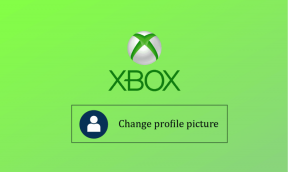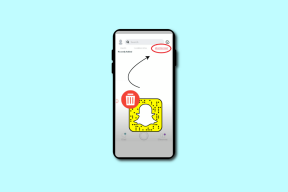विंडोज़ पर प्रभावी रूप से एकाधिक खोज इंजन कैसे खोजें
अनेक वस्तुओं का संग्रह / / November 29, 2021
जब हम कुछ शोध करते हैं तो हम आम तौर पर कई खोज इंजनों पर खोज करते हैं। विभिन्न खोज इंजन आपको आपके प्रश्नों के लिए अलग-अलग परिणाम प्रदान करेंगे। इसके अलावा, आप कर सकते हैं Google और बिंग पर प्रभावी ढंग से खोजें जैसे विशेष क्वेरी स्ट्रिंग्स का उपयोग करके शीर्षक देना शीर्षकों में विशिष्ट स्ट्रिंग खोजने के लिए और ऋण परिणामों से विशिष्ट स्ट्रिंग्स को बाहर करने के लिए साइन इन करें। खैर, हर बार जब आप खोजते हैं तो इन प्रश्नों को टाइप करना कठिन होता है। हालाँकि, हमारे पास इसके लिए एक कुशल समाधान है। यह आपके विंडोज पीसी पर कई सर्च इंजनों को आसानी से और प्रभावी ढंग से खोजने में आपकी मदद करेगा।

नूजी
हां। अजीब नाम है। लेकिन, आउटपुट पूरी तरह से इसके लायक है। नूजी एक हल्का सॉफ्टवेयर है जो आपको गूगल, बिंग और विकिपीडिया पर कुशलता से खोज करने में मदद करेगा। यह सिर्फ 1 एमबी विंडोज फ्रीवेयर है। लेकिन, यह एक आकर्षण की तरह काम करता है। आइए आवेदन में आते हैं।
ऐप को ओपन करते ही आपको सर्च बार मिलेगा। सबसे पहले, मेरा सुझाव है कि आप कॉम्पैक्ट व्यू को बंद कर दें। दाईं ओर हैमबर्गर बार पर क्लिक करें और अचयनित करें
कॉम्पैक्ट दृश्य. यह आपको सर्च बार में सबसे ऊपर तीन सर्च इंजन देगा। आप इस खोज बार को सामान्य खोज बार के रूप में उपयोग कर सकते हैं और अपने प्रश्न दर्ज कर सकते हैं।डाउन एरो पर क्लिक करने पर आपको एडवांस सर्च का ऑप्शन मिलेगा जहां इसकी खूबसूरती है। आपको चुनने के लिए विभिन्न विकल्प मिलते हैं। आप एक ब्राउज़र का चयन कर सकते हैं, फिर खोज इंजन इंटरफ़ेस, देश, भाषा, समय अवधि और सबसे अच्छी - फ़ाइल प्रकार।

तुम भी विशिष्ट तार के लिए खोज सकते हैं। में खोज इंजन, आपका तार बदल दिया जाएगा प्रति "मूलपाठ" एक सटीक वाक्यांश खोजने के लिए। और, आप विशिष्ट स्ट्रिंग्स को छोड़कर परिणामों को ट्रिम भी कर सकते हैं। Google पर खोज परिणामों का स्क्रीनशॉट यहां दिया गया है हैकर इंटरफ़ेस लागू और लक्ष्य डोमेन ign.com शामिल।

यह सभी लोकप्रिय दस्तावेज़ फ़ाइल प्रकारों का समर्थन करता है जो खोज परिणामों में उपलब्ध हैं।

आप पूरे खोज सत्र को भरे हुए क्षेत्रों से भी सहेज सकते हैं। बस क्लिक करें सहेजें शीर्ष पर बटन। फ़ाइल का नाम दर्ज करें और यह इसके साथ सहेजा जाएगा ।नहीं फ़ाइल एक्सटेंशन, जिसे आप ऐप से खोल सकते हैं। साथ ही, हर फील्ड के टॉप-राइट कॉर्नर में आपको एक पिन बटन मिलेगा। इसे क्लिक करने से फील्ड वैल्यू सेव हो जाएगी। इसलिए, हर बार जब आप ऐप खोलते हैं, तो आपके पास उन्नत खोज में वे डिफ़ॉल्ट मान जोड़े जाएंगे।
आपको ऐप के लिए कस्टमाइज़ेशन विकल्प भी मिलते हैं। आप ऐसा कर सकते हैं पृष्ठभूमि का रंग बदलें और अपनी पसंद के हिसाब से इसे पारदर्शी बना लें।
एक और अच्छी सुविधा उपलब्ध है इतिहास. यह प्रत्येक खोज परिणामों का ट्रैक रखता है और आपको सभी परिणामों को डेटाबेस तालिका के रूप में दिखाता है।

विपक्ष को देखते हुए, खोज बार को छोटा करने का कोई विकल्प नहीं है और यह हमेशा हर विंडो के शीर्ष पर रहता है। हालाँकि, आप इसे इधर-उधर कर सकते हैं।
निष्कर्ष
विभिन्न खोज इंजनों पर प्रभावी ढंग से खोज करने के लिए NooG एक महान हल्का विंडोज़ अनुप्रयोग है। अन्य सर्च इंजन जैसे डकडकगो भविष्य के अद्यतन में अपेक्षित हैं। हमें टिप्पणी अनुभाग में NooG पर अपने विचार बताएं और यदि कोई अन्य समान सॉफ़्टवेयर है जो प्रभावी रूप से कई खोज इंजनों को खोजने के लिए है।